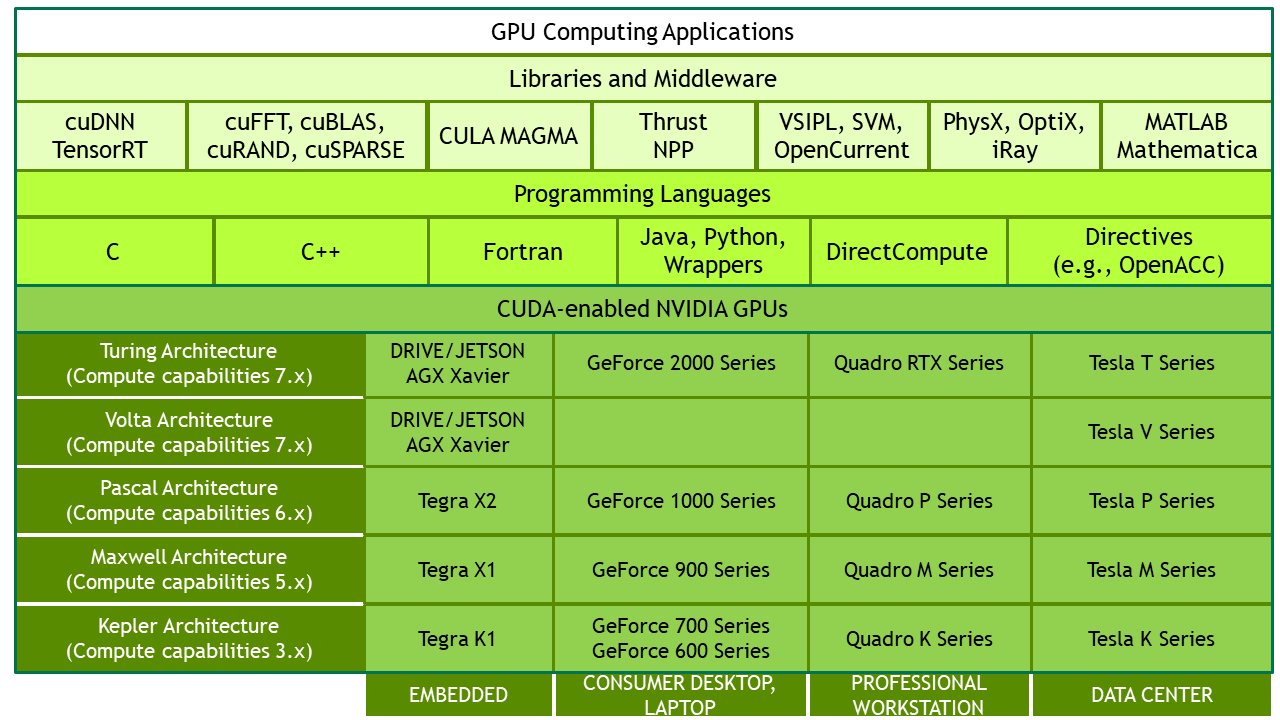比赛地址:https://tianchi.aliyun.com/competition/entrance/531795/introduction
1 赛题理解
- 赛题名称:零基础入门CV之街道字符识别
- 赛题目标:通过这道赛题可以引导大家走入计算机视觉的世界,主要针对竞赛选手上手视觉赛题,提高对数据建模能力。
- 赛题任务:赛题以计算机视觉中字符识别为背景,要求选手预测街道字符编码,这是一个典型的字符识别问题。
为了简化赛题难度,赛题数据采用公开数据集SVHN,因此大家可以选择很多相应的paper作为思路参考。
1.1 学习目标
- 理解赛题背景和赛题数据
- 完成赛题报名和数据下载,理解赛题的解题思路
1.2 赛题数据
赛题以街道字符为为赛题数据,数据集报名后可见并可下载,该数据来自收集的SVHN街道字符,并进行了匿名采样处理。
注意: 按照比赛规则,所有的参赛选手只能使用比赛给定的数据集完成训练,不能使用SVHN原始数据集进行训练。比赛结束后将会对Top选手进行代码审核,违规的选手将清除排行榜成绩。
训练集数据包括3W张照片,验证集数据包括1W张照片,每张照片包括颜色图像和对应的编码类别和具体位置;为了保证比赛的公平性,测试集A包括4W张照片,测试集B包括4W张照片。
需要注意的是本赛题需要选手识别图片中所有的字符,为了降低比赛难度,我们提供了训练集、验证集中所有字符的位置框。
1.3 数据标签
对于训练数据每张图片将给出对于的编码标签,和具体的字符框的位置(训练集、验证集都给出字符位置),可用于模型训练:
| Field | Description |
|---|---|
| top | 左上角坐标X |
| height | 字符高度 |
| left | 左上角最表Y |
| width | 字符宽度 |
| label | 字符编码 |
在比赛数据(训练集和验证集)中,同一张图片中可能包括一个或者多个字符,因此在比赛数据的JSON标注中,会有两个字符的边框信息:
1.4 评测指标
选手提交结果与实际图片的编码进行对比,以编码整体识别准确率为评价指标。任何一个字符错误都为错误,最终评测指标结果越大越好,具体计算公式如下:
Score=编码识别正确的数量/测试集图片数量
1.5 读取数据
为了方便大家进行数据读取,在此我们给出JSON中标签的读取方式:
import json
train_json = json.load(open('../input/train.json'))
# 数据标注处理
def parse_json(d):
arr = np.array([
d['top'], d['height'], d['left'], d['width'], d['label']
])
arr = arr.astype(int)
return arr
img = cv2.imread('../input/train/000000.png')
arr = parse_json(train_json['000000.png'])
plt.figure(figsize=(10, 10))
plt.subplot(1, arr.shape[1]+1, 1)
plt.imshow(img)
plt.xticks([]); plt.yticks([])
for idx in range(arr.shape[1]):
plt.subplot(1, arr.shape[1]+1, idx+2)
plt.imshow(img[arr[0, idx]:arr[0, idx]+arr[1, idx],arr[2, idx]:arr[2, idx]+arr[3, idx]])
plt.title(arr[4, idx])
plt.xticks([]); plt.yticks([])1.6 解题思路
赛题思路分析:赛题本质是分类问题,需要对图片的字符进行识别。但赛题给定的数据图片中不同图片中包含的字符数量不等,如下图所示。有的图片的字符个数为2,有的图片字符个数为3,有的图片字符个数为4。
因此本次赛题的难点是需要对不定长的字符进行识别,与传统的图像分类任务有所不同。为了降低参赛难度,我们提供了一些解题思路供大家参考:
- 简单入门思路:定长字符识别
可以将赛题抽象为一个定长字符识别问题,在赛题数据集中大部分图像中字符个数为2-4个,最多的字符 个数为6个。
因此可以对于所有的图像都抽象为6个字符的识别问题,字符23填充为23XXXX,字符231填充为231XXX。
经过填充之后,原始的赛题可以简化了6个字符的分类问题。在每个字符的分类中会进行11个类别的分类,假如分类为填充字符,则表明该字符为空。
- 专业字符识别思路:不定长字符识别
在字符识别研究中,有特定的方法来解决此种不定长的字符识别问题,比较典型的有CRNN字符识别模型。
在本次赛题中给定的图像数据都比较规整,可以视为一个单词或者一个句子。
- 专业分类思路:检测再识别
在赛题数据中已经给出了训练集、验证集中所有图片中字符的位置,因此可以首先将字符的位置进行识别,利用物体检测的思路完成。
此种思路需要参赛选手构建字符检测模型,对测试集中的字符进行识别。选手可以参考物体检测模型SSD或者YOLO来完成。
1.7 本章小节
综上所示,本次赛题虽然是一个简单的字符识别问题,但有多种解法可以使用到计算机视觉领域中的各个模型,是非常适合大家入门学习的。
三种解决思路的难度从低到高,因此建议入门学习的同学可以先学习定长字符识别的思路。在文档之后的内容中我们也会以定长字符识别为例,让大家逐渐入门计算机视觉。
2 配置环境
2.1 CUDA安装
CUDA就是一门编程语言,像C,C++,python 一样,也有人说CUDA是API。CUDA英文全称是Compute Unified Device Architecture,是显卡厂商NVIDIA推出的运算平台。 CUDA™是一种由NVIDIA推出的通用并行计算架构,该架构使GPU能够解决复杂的计算问题。按照官方的说法是,CUDA是一个并行计算平台和编程模型,能够使得使用GPU进行通用计算变得简单和优雅。
https://docs.nvidia.com/cuda/cuda-toolkit-release-notes/index.html
注意:图片中computer capabilities 并不需要和cuda驱动版本一致
CUDA Toolkit由以下组件组成:
Compiler: CUDA-C和CUDA-C++编译器
NVCC位于bin/目录中。它建立在NVVM优化器之上,而NVVM优化器本身构建在LLVM编译器基础结构之上。希望开发人员可以使用nvm/目录下的Compiler SDK来直接针对NVVM进行开发。Tools: 提供一些像
profiler,debuggers等工具,这些工具可以从bin/目录中获取Libraries
: 下面列出的部分科学库和实用程序库可以在
lib/目录中使用(Windows上的DLL位于
bin/中),它们的接口在
include/目录中可获取。
- cudart: CUDA Runtime
- cudadevrt: CUDA device runtime
- cupti: CUDA profiling tools interface
- nvml: NVIDIA management library
- nvrtc: CUDA runtime compilation
- cublas: BLAS (Basic Linear Algebra Subprograms,基础线性代数程序集)
- cublas_device: BLAS kernel interface
- …
CUDA Samples: 演示如何使用各种CUDA和library API的代码示例。可在Linux和Mac上的
samples/目录中获得,Windows上的路径是C:\ProgramData\NVIDIA Corporation\CUDA Samples中。在Linux和Mac上,samples/目录是只读的,如果要对它们进行修改,则必须将这些示例复制到另一个位置。CUDA Driver: 运行CUDA应用程序需要系统至少有一个具有CUDA功能的GPU和与CUDA工具包兼容的驱动程序。每个版本的CUDA工具包都对应一个最低版本的CUDA Driver,也就是说如果你安装的CUDA Driver版本比官方推荐的还低,那么很可能会无法正常运行。CUDA Driver是向后兼容的,这意味着根据CUDA的特定版本编译的应用程序将继续在后续发布的Driver上也能继续工作。通常为了方便,在安装CUDA Toolkit的时候会默认安装CUDA Driver。在开发阶段可以选择默认安装Driver,但是对于像Tesla GPU这样的商用情况时,建议在官方安装最新版本的Driver。
目前(2019年10月)的CUDA Toolkit和CUDA Driver版本的对应情况如下:
| CUDA Toolkit | Linux x86_64 Driver Version | Windows x86_64 Driver Version |
|---|---|---|
| CUDA 10.1 (10.1.105 general release, and updates) | >= 418.39 | >= 418.96 |
| CUDA 10.0.130 | >= 410.48 | >= 411.31 |
| CUDA 9.2 (9.2.148 Update 1) | >= 396.37 | >= 398.26 |
| CUDA 9.2 (9.2.88) | >= 396.26 | >= 397.44 |
| CUDA 9.1 (9.1.85) | >= 390.46 | >= 391.29 |
| CUDA 9.0 (9.0.76) | >= 384.81 | >= 385.54 |
| CUDA 8.0 (8.0.61 GA2) | >= 375.26 | >= 376.51 |
| CUDA 8.0 (8.0.44) | >= 367.48 | >= 369.30 |
| CUDA 7.5 (7.5.16) | >= 352.31 | >= 353.66 |
| CUDA 7.0 (7.0.28) | >= 346.46 | >= 347.62 |
2.2 conda下安装pytorch
使用 Anaconda prompt 创建环境;
conda create -n pytorch_gpu pip python=3.7进入创建好的环境里;
conda activate pytorch_gpu先添加清华的channels
conda config --add channels https://mirrors.tuna.tsinghua.edu.cn/anaconda/pkgs/free/
conda config --add channels https://mirrors.tuna.tsinghua.edu.cn/anaconda/pkgs/main/
conda config --set show_channel_urls yes
# 安装pytorch,基于cudatoolkit=9.2
conda config --add channels https://mirrors.tuna.tsinghua.edu.cn/anaconda/cloud/pytorch/
conda config --add channels https://mirrors.tuna.tsinghua.edu.cn/anaconda/cloud/numba/label/dev/noarch/
conda config --add channels https://mirrors.tuna.tsinghua.edu.cn/anaconda/cloud/numba/label/dev/win-64/
conda install pytorch torchvision cudatoolkit=9.2
# 安装其他依赖包
pip install -i https://pypi.tuna.tsinghua.edu.cn/simple jupyter tqdm opencv-python matplotlib pandas本博客所有文章除特别声明外,均采用 CC BY-SA 4.0 协议 ,转载请注明出处!